¿La aplicación Mail tarda en actualizarse en su dispositivo iOS?
Apple ha incorporado la aplicación Mail en muchos de sus dispositivos, incluidos los iPhone. Con esto, ahora puede consultar su correo electrónico sin tener que acceder a su computadora Mac.
Sin embargo, puede ser frustrante si la aplicación Mail para iOS tarda en actualizar sus correos electrónicos.
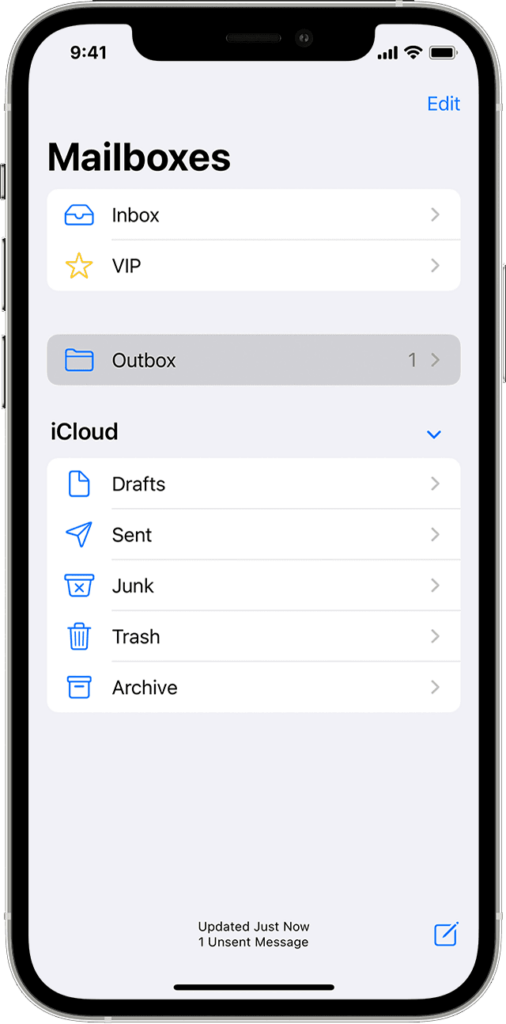
Hay varias razones por las que los correos electrónicos nuevos tardan en actualizarse en su dispositivo iOS. Por lo general, este problema se debe a conexiones de red lentas.
Por otro lado, también puede deberse a problemas relacionados con el servidor, configuraciones incorrectas y software desactualizado.
Hoy, le mostraremos qué hacer si la aplicación Mail tarda en actualizar su dispositivo iOS.
¡Comencemos!
1. Reinicie su dispositivo.
Antes de modificar sus configuraciones, le recomendamos que primero reinicie su dispositivo. Esto debería descartar errores y errores temporales en su sistema que podrían estar ralentizando la aplicación de correo.
Para iPhone X, 11, 12 o posterior:
Mantenga presionado el botón para bajar el volumen y el botón lateral hasta que aparezca”Deslizar para Aparece el mensaje”Apagar”. Ahora, arrastre el control deslizante hacia la derecha y espere 30 segundos. Presiona el botón lateraldespués para encender tu dispositivo. 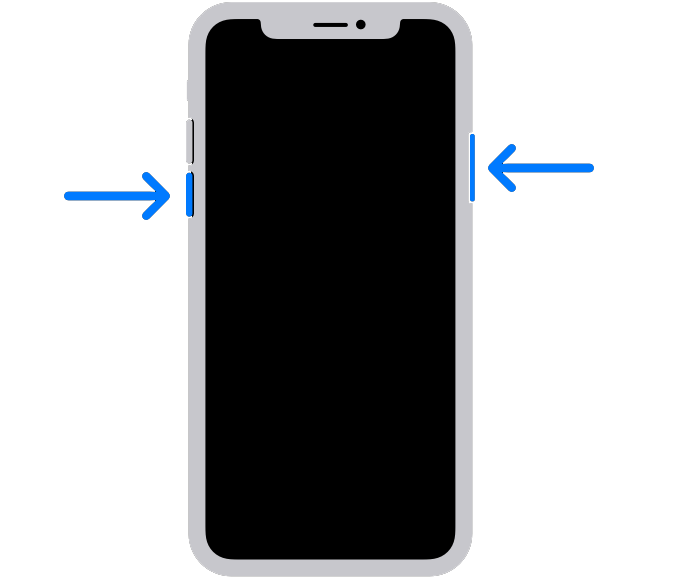
Para iPhone 6, 7, 8 o SE:
Localiza el botón de encendido de tu dispositivo. Ahora, mantenga presionado el botón hasta que aparezca el mensaje”Deslizar para apagar”. Arrastre el control deslizante hacia la derecha y espere 30 segundos antes de encender su dispositivo. 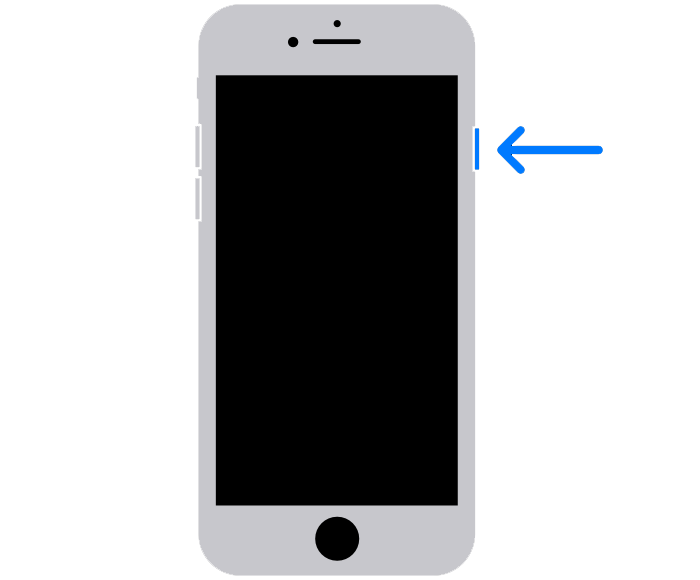
Una vez que haya terminado, vuelva a la aplicación Correo para ver si puede ver nuevos correos electrónicos.
2. Compruebe los servidores.
Si la aplicación Mail tarda en actualizar su bandeja de entrada, es posible que su proveedor de correo electrónico esté experimentando problemas. Dado que está utilizando un servicio en línea, es probable que encuentre errores si el servicio de correo electrónico que está utilizando no está conectado.
Para confirmar esto, puede usar herramientas de terceros como Downdetector para ver el estado del servicio de correo que está utilizando.
Si los servidores están caídos, la única opción que tiene es esperar a que su equipo resuelva el problema. Por otro lado, puede dirigirse a la siguiente solución si su proveedor de servicios no tiene ningún problema.
3. Eliminar correos electrónicos antiguos.
Dejar correos electrónicos antiguos en su bandeja de entrada puede convertirse en un gran problema a largo plazo. Su dispositivo tendrá dificultades para cargar todos sus correos electrónicos a la vez, ya que su bandeja de entrada contiene miles de correos electrónicos innecesarios.
Este también es el caso de los usuarios que configuran sus cuentas de correo electrónico mediante IMAP en la aplicación Correo. Con esta característica, la aplicación Mail obtiene datos directamente de los servidores y evita guardarlos en su almacenamiento local.
Para facilitar las cosas, le sugerimos que elimine los correos electrónicos antiguos de su cuenta para disminuir la carga en su dispositivo al obtener nuevos datos.
Recuerde que debe hacer esto directamente desde el servicio de correo que está utilizando y no desde la aplicación Correo.
Una vez hecho esto, reinicie la aplicación Mail y vea si su rendimiento mejoró.
Relacionado: Cómo corregir No se pueden eliminar correos electrónicos de la carpeta Papelera
4. Verifique su conexión de red.
Una red lenta o inestable también podría ser la razón por la cual la aplicación Mail tarda en actualizar sus correos electrónicos en iOS. Dado que la aplicación Mail necesita comunicarse con los servidores para obtener nuevos datos, necesitará una conexión confiable para evitar problemas.
Para confirmar esto, puede usar Fast.com para medir el ancho de banda de carga y descarga de su red.
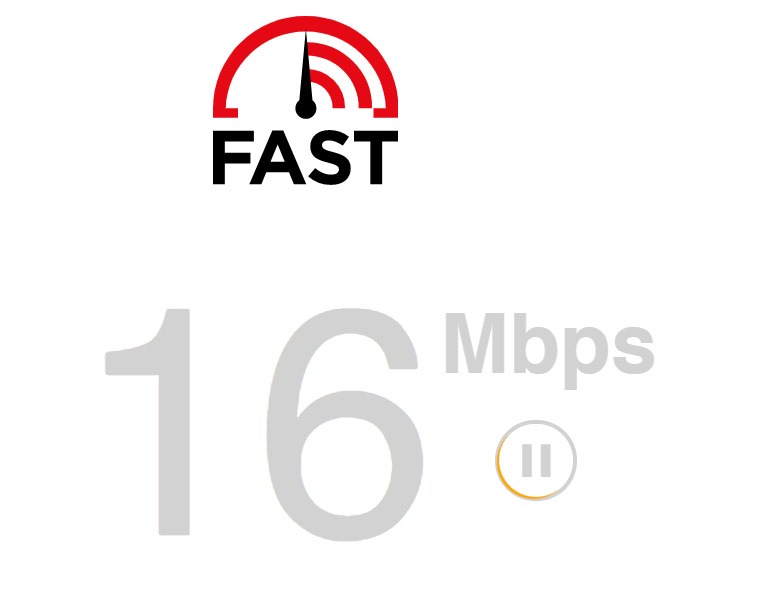
Si el resultado indica un problema con su red, reinicie su módem para actualizar la conexión con los servidores de su ISP. Desconecte el cable de alimentación de su enrutador del tomacorriente y espere de 5 a 10 segundos antes de volver a enchufarlo.

Una vez hecho esto, vuelva a ejecutar la prueba en su red para verificar si el reinicio funcionó. De lo contrario, informe el problema a su proveedor de servicios y pídale que arregle su servicio.
5. Utilice filtros de correo electrónico.
Incluso después de eliminar los correos electrónicos antiguos de su cuenta, existe la posibilidad de que su bandeja de entrada aún contenga muchos correos electrónicos. Si este es el caso, puede aprovechar los filtros de correo electrónico para ordenar su bandeja de entrada y ver solo los correos electrónicos que necesita.
Esto es lo que debe hacer:
Inicie la aplicación Correo en su iPhone. Ahora, toca el icono de filtro en la esquina inferior izquierda de tu pantalla. Después de eso, toca Filtrado por. Elija cómo desea que se muestren sus correos electrónicos. Puede tocar ‘No leído’en Incluir para ver solo los correos electrónicos no leídos. 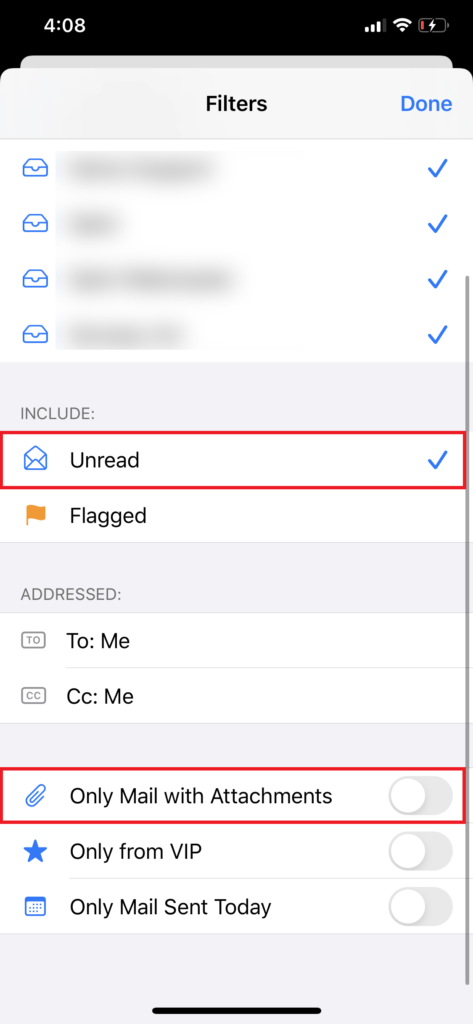
Si desea volver a la vista normal, deshabilite el filtro tocando el icono de filtro nuevamente y reinicie la aplicación Mail.
6. Use un correo electrónico para la bandeja de entrada.
Si la aplicación Correo tarda en cargar nuevos correos electrónicos en su dispositivo iOS, es muy probable que tenga varias direcciones de correo electrónico conectadas a la aplicación Correo. Si este es el caso, la aplicación podría tener dificultades para cargar todos sus correos electrónicos a la vez.
Para resolver esto, seleccione una cuenta de correo electrónico para ver en su bandeja de entrada. Esto es lo que debe hacer:
Vaya a la aplicación Correo en su dispositivo. A continuación, toca el botón Editar en la esquina superior derecha de tu pantalla. Seleccione la cuenta de correo electrónico que desea ver y elimine otras. Toca Listo para aplicar los cambios. 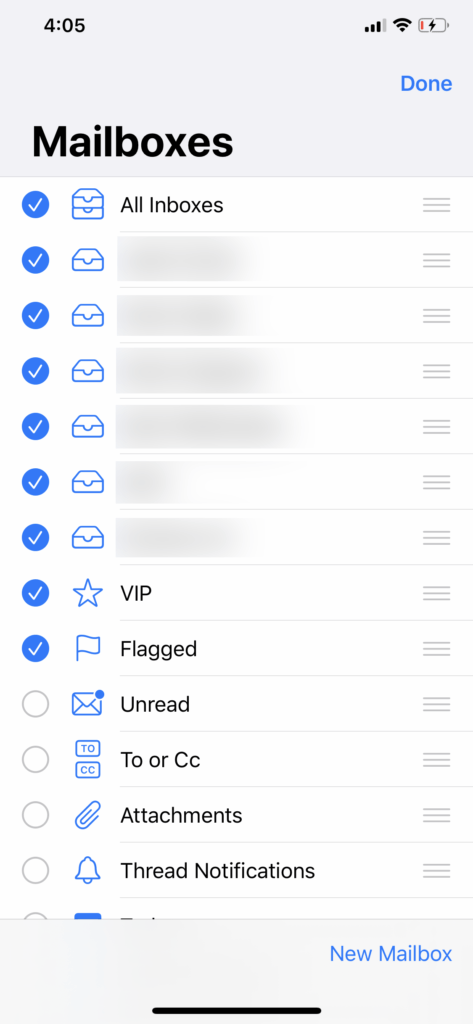
Ahora, debería poder ver nuevos correos electrónicos más rápido en su dispositivo.
Relacionado: Cómo arreglar iOS cortando los textos de los correos electrónicos reenviados
7. Deshabilite Siri y Buscar.
Por motivos inexplicables, desactivar Siri & Search mejora el rendimiento de la aplicación Mail. Es posible que la versión de iOS que está utilizando tenga un problema con Siri y haga que su dispositivo se ralentice.
Así es como puedes desactivar Siri y Buscar:
Inicia la aplicación Configuración en tu dispositivo iOS . Ahora, toca Correo. Accede a la pestaña Siri y Buscar. En”En el correo”, asegúrate de que Mostrar sugerencias de Siri en la aplicación esté deshabilitado. 
Una vez hecho esto, reinicie la aplicación Mail y verifique si el problema está resuelto.
8. Actualice su cuenta.
Si aún tiene problemas para cargar nuevos correos electrónicos desde la aplicación Mail, le recomendamos que actualice los datos de su cuenta. Elimine su cuenta de correo electrónico de la aplicación Correo y vuelva a agregarla después de 5 a 10 minutos.
Siga los pasos a continuación para guiarlo a través del proceso:
Abra la aplicación Configuración en su dispositivo iOS . A continuación, desplácese hacia abajo y acceda a la pestaña Correo . Ve a Cuentas y toca el correo electrónico que deseas eliminar. Por último, elige la opción Eliminar cuenta.
Después de unos minutos, vaya a Configuración> Correo> Cuentas> Agregar cuenta. Proporcione sus credenciales para agregar su cuenta.
Intenta cargar tus correos electrónicos nuevamente para verificar si el problema está resuelto.
9. Reiniciar configuración de la red.
Es posible que haya un problema con la configuración de su red, lo que provoca problemas de conectividad con la aplicación Correo. Para descartar esto, reinicie las configuraciones de red de su iPhone para asegurarse de que todo esté en orden.
Así es como puede restablecer la configuración de su red:
Vaya a la pantalla de inicio y toque Configuración para iniciarla. Ahora, ve a General. Desde allí, toca Transferir o Restablecer iPhone. Finalmente, elige Restablecer y toca Restablecer configuración de red. 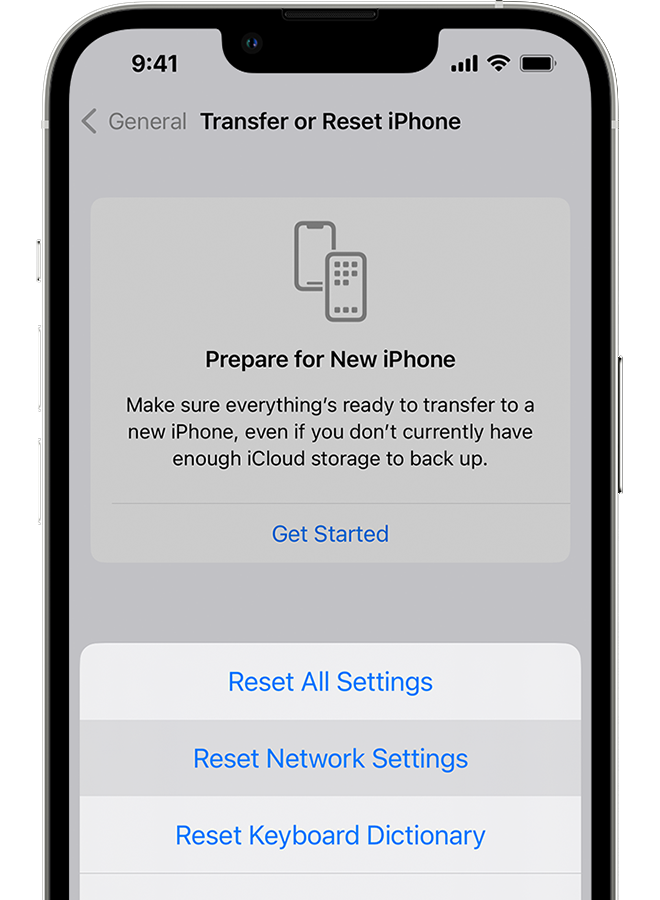
Espere a que se complete el proceso y compruebe si sigue teniendo problemas con la aplicación Mail.
10. Vuelva a instalar la aplicación de correo.
Si la aplicación Mail todavía tarda en actualizar sus correos electrónicos, le recomendamos que la reinstale en su dispositivo. De esta manera, puede asegurarse de que la aplicación esté instalada correctamente y que no haya problemas con su paquete.
Sigue la guía a continuación para eliminar la aplicación Mail:
Desbloquea tu iPhone y ve a la pantalla de inicio. Busque la aplicación Correo y mantenga presionado su icono. Ahora, elige Eliminar aplicación del menú emergente.
Vuelva a instalar la aplicación después y vea si sus correos electrónicos se cargan más rápido.
11. Actualice su dispositivo.
La versión de iOS que está utilizando podría tener un problema relacionado con la conectividad de red. En este caso, intente actualizar su dispositivo para parchear cualquier error o error en su sistema.
Así es como puedes actualizar tu dispositivo iOS:
Ve a la pantalla de inicio y ejecuta Configuración. Después de eso, ve a General. Toca Actualización de software y espera a que tu dispositivo busque actualizaciones. Si hay una actualización disponible, toca Descargar e instalar.
Durante este proceso, su dispositivo puede reiniciarse varias veces. Una vez hecho esto, vuelva a la aplicación Correo y vea si el problema está resuelto.
Si ninguna de las soluciones anteriores funcionó, le recomendamos que deje que los profesionales manejen la situación.
Visita la página de soporte de Apple y ponte en contacto con su equipo para informar el problema. está experimentando con la aplicación Mail. Proporcione el proveedor de correo electrónico que está utilizando, la versión de iOS que se ejecuta en su dispositivo y otra información que pueda ayudar a su equipo a evaluar la situación.
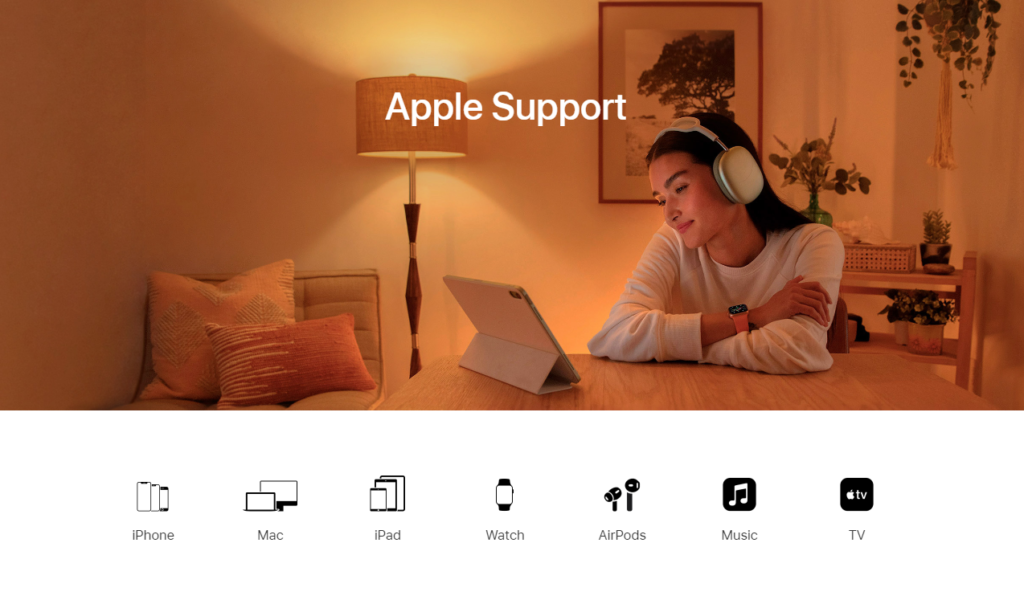
Mientras espera una respuesta, explore las guías en su página y vea si puede encontrar soluciones no mencionadas anteriormente.
Aquí concluye nuestra guía para arreglar la aplicación Mail si tarda en actualizar nuevos correos electrónicos en su dispositivo iOS. Si tiene preguntas o cualquier otra inquietud, no dude en dejar un comentario a continuación y haremos todo lo posible para responderlas.
Si esta guía te ayudó, compártela.